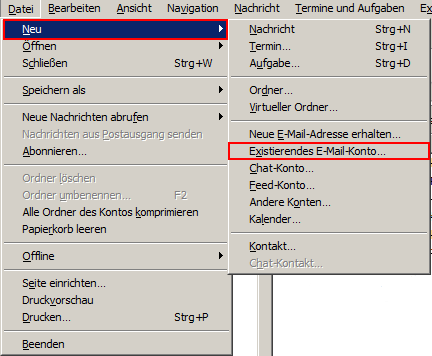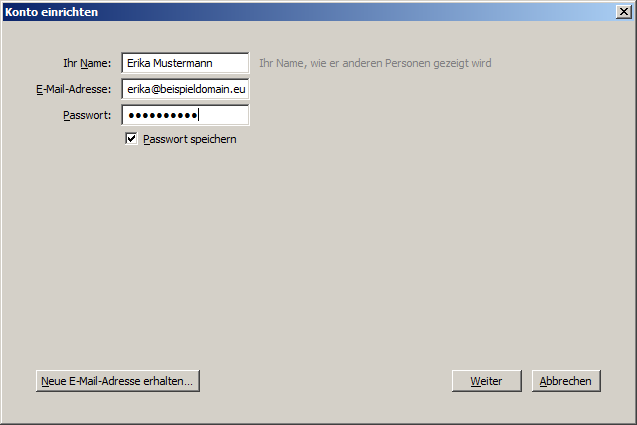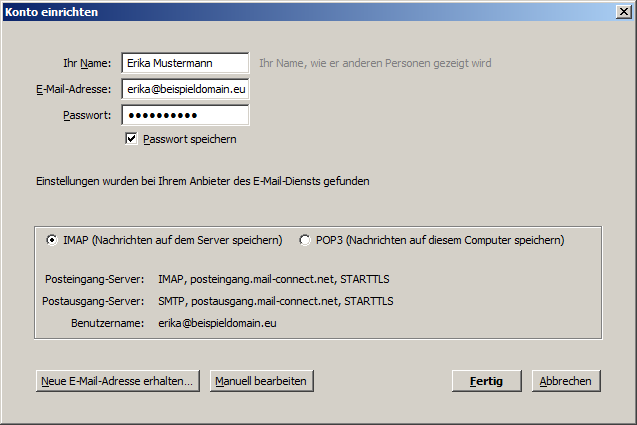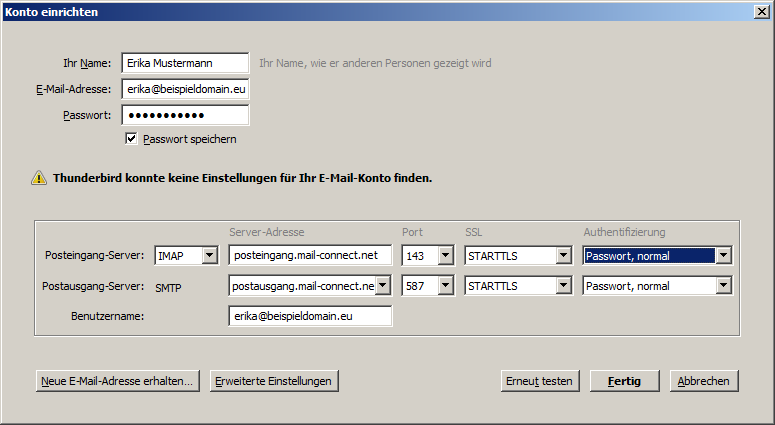E-Mail Client-Programm einrichten/Thunderbird
In dieser Anleitung zeigen wir Ihnen wie Sie Ihr mail-connect E-Mail Konto im ![]() Mozilla Thunderbird einrichten.
Mozilla Thunderbird einrichten.
Bitte halten Sie hierzu zuerst Ihre Zugangsdaten bereit. Diese erhalten Sie typischerweise von Ihrem Administrator an eine alternative E-Mail-Adresse. Wenn Sie noch kein E-Mail Konto besitzen, können Sie diese ganz einfach einrichten: ....
1. E-Mail Konto hinzufügen
Starten Sie Thunderbird und klicken Sie im Menü Datei / Neu / Existierendes E-Mail-Konto...:
2. Konto einrichten
Tragen Sie Ihren Namen, Ihre E-Mail-Adresse und Ihr Passwort in die dafür vorgesehenen Felder ein und klicken Sie anschließend auf Weiter. Ihre E-Mail-Adresse sowie das Passwort entnehmen Sie den Zugangsdaten für Ihr E-Mailpostfach.
3. IMAP oder POP3 wählen und Fertigstellen
Wählen Sie, ob Sie ein IMAP oder POP3 Konto nutzen möchten. Im Übrigen konfiguriert Thunderbird standardmäßig alle Einstellungen automatisch für Sie. Bestätigen Sie den Hinweis "Einstellungen wurden bei Ihrem Anbieter des E-Mail-Diensts gefunden" mit klicken auf den Knopf Fertig.
4. Manuelle Konfiguration (optional)
|
Führen Sie diesen Schritt nur aus, wenn Thunderbird die Meldung "Thunderbird konnte keine Einstellungen für Ihr E-Mail-Konto finden" anzeigt! |
Einstellungen manuell vergeben:
- In Zeile Posteingang-Server den Konto-Typ IMAP oder POP3 auswählen (vgl. Unterschiede und Vorteile der Kontotypen POP und IMAP)
- Die Server-Adressen (egal ob IMAP oder POP3) lauten:
- posteingang.mail-connect.net
- postausgang.mail-connect.net
- Die Ports lauten:
- für Posteingang-Server, Typ IMAP: 143
- für Posteingang-Server, Typ POP3: 110
- für Postausgang-Server, Typ SMTP: 587
- Die SSL-Konfiguration lautet für beide Server "STARTTLS"
- Die Authentifizierung stellen Sie für beide Server auf "Passwort, normal"
- Im Feld Benutzername tragen Sie Ihre vollständige E-Mail-Adresse ein
- Klicken Sie auf den Knopf Fertig
Weiterführende Doku
Auf der Homepage von Mozilla Thunderbird erhalten Sie umfangreiche Anleitungen, die Ihnen auch mit Hilfe von Bildern grundlegende Funktionen des Thunderbird erklären: http://www.thunderbird-mail.de/wiki/Dokumentation
Konfiguration durch all-connect
Möchten Sie es noch einfacher? Lassen Sie Ihre Postfächer einfach von uns einrichten!
Als Systemhaus bieten wir Ihnen individuelle IT-Dienstleistungen: Von der Beratung bis zur schlüsselfertigen Einrichtung Ihres PCs inklusive E-Mail.
Diesen Service bieten wir Ihnen zum Festpreis an. Das Setup erhalten Sie per LIVE! Support interaktiv am Telefon und über das Internet. Rufen Sie uns an und fragen Sie uns: Unser Service Team erreichen Sie unter unserer kostenlosen Hotline! Oder nutzen Sie unseren Online-Service zum Support anfordern.